Автор Насіеха Тахсін
Ви коли-небудь стикалися з проблемою сумісності запуску програмного забезпечення у Windows 10?
Кілька програм, які працювали безперебійно в Windows 7 або 8, здається, не працюють у Windows 10 після оновлення.
Не впадайте у відчай. Microsoft представила рішення для цього з новим випуском. Тобто, запускаючи програми в режимі сумісності.
Дивитися також : Як змінити меню Пуск Windows 10 на стиль Windows 7
Припустимо, у вас на ПК встановлена така програма, як «слабкий». Можливо, ви працювали з нею до оновлення. Але під час спроби запустити це повідомлення з’являється повідомлення про проблему сумісності.
Навіть якщо програмне забезпечення не вдалося запустити, ми можемо знайти ярлик програми або файл .exe десь на нашому комп’ютері. Припустимо, що AVG - це наше програмне забезпечення з проблемою сумісності.
Що ми хочемо зробити, це просто клацнути правою кнопкою миші на ярлику або виконуваному файлі. Тоді ми отримуємо такі варіанти.
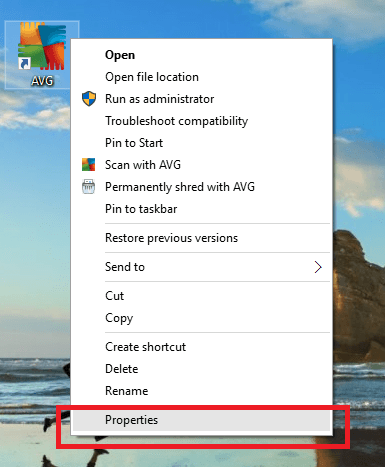
Виберіть зі списку «Властивості». Таким чином, ми отримуємо діалогове вікно наступним чином:
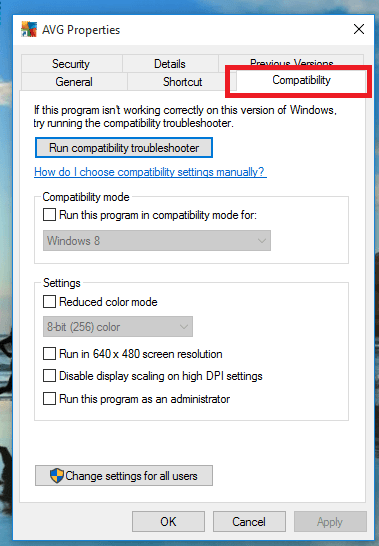
Тут ми бачимо шість вкладок вгорі. Виберіть серед них вкладку «Сумісність».
З діалогового вікна ви можете вибрати режим, в якому ви хочете запускати програмне забезпечення в майбутньому. Для цього виберіть потрібний параметр зі спадного меню, встановивши прапорець.
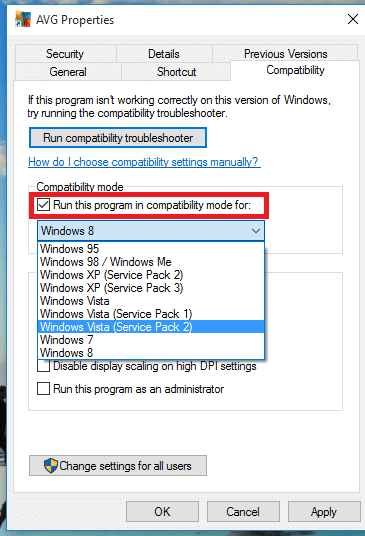
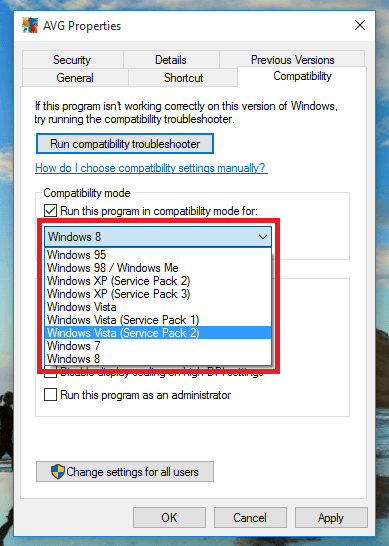
Не забудьте натиснути OK, щоб зберегти зміни.
Тепер ви можете запускати програмне забезпечення так само гладко, як і раніше ...
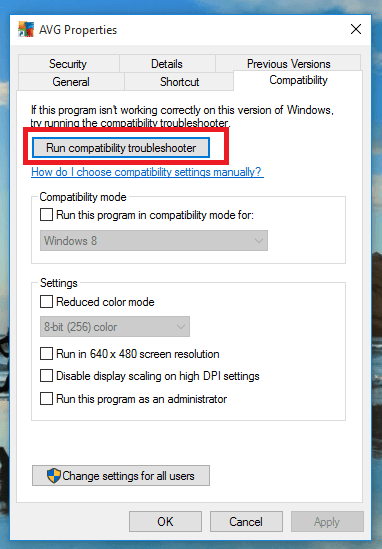
Якщо ви не впевнені у бажаному режимі, тоді інструмент вирішення проблем сумісності зробить вибір за нас. просто натисніть на кнопку, доступну в діалоговому вікні.
Тепер ви можете вибрати варіант усунення несправностей і продовжити.
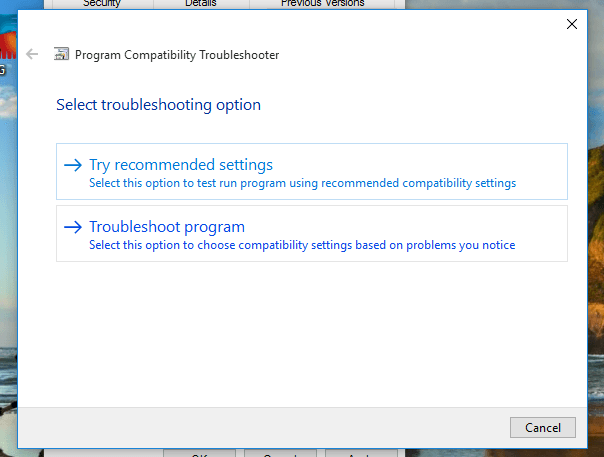
Ви також можете скористатися засобом усунення несправностей, якщо у вас виникають труднощі із запуском програмного забезпечення навіть після того, як режим обраний вручну.
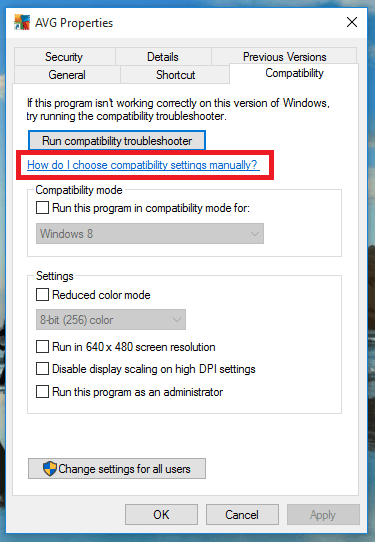
Також надається довідкове посилання, яке допоможе вам вибрати параметри сумісності.
Також слід зазначити, що декілька програмних засобів більше не підтримуються власними розробниками. Тоді єдиним рішенням перед вами є перевірка останніх оновлень.
Сподіваюся, це допомагає ..
Все найкраще 🙂


